Adb 介绍
Adb 是 Android Debug Bridge 的简称,是 Android 的命令行调试工具,可以完成多种功能,如跟踪系统日志、上传下载文件、安装应用等。
准备工作
使用 adb时,你需要:
使用公对公 USB 线连接电脑和板子的 USB OTG 口:
在跑 Android 的开发板上,选择 Settings -> USB,然后勾选 Connect to PC 选项。
基于你的系统安装 adb 驱动和命令。
Adb 在 Windows 下的安装
安装 Rockusb 驱动。
下载 adb.zip,然后解压到 C:\adb。
打开 cmd 窗口然后运行:
C:\adb\adb shell
若成功就会进入 adb shell 。
Adb 在 Ubuntu 下的安装
安装 adb 工具:
sudo apt-get install android-tools-adb
添加设备 ID:
mkdir -p ~/.android vi ~/.android/adb_usb.ini # add the following line: 0x2207
为非 root 用户添加 udev 规则:
sudo vi /etc/udev/rules.d/51-android.rules # add the following line: SUBSYSTEM=="usb", ATTR{idVendor}=="2207", MODE="0666"
重载 udev 规则:
sudo udevadm control --reload-rules sudo udevadm trigger
普通用户下重启 adb:
sudo adb kill-server adb start-server
然后就可以直接使用 adb 了, 如:
adb shell
常用 Adb 命令
连接管理
列出所有连接设备以及它们的序列号:
adb devices
若没有多连接设备,就必须用序列号来区分:
export ANDROID_SERIAL= adb shell ls
也可以用 TCP/IP 网络连接 Adb :
adb tcpip 5555
Adb 会在设备上重启并监听 5555 TCP 端口, 这个时候就可以拔出 USB 线了。
如果设备的 IP 地址为 192.168.1.100,执行以下命令连接:
adb connect 192.168.1.100:5555
一旦连接,就可以执行 adb 命令了:
adb shell ps adb logcat
直到断开 adb 连接:
adb disconnect 192.168.1.100:5555
调试
查询系统日志
用法:
adb logcat [option] [Application label]
示例:
# 查看所有日志 adb logcat # 仅查看部分日志 adb logcat -s WifiStateMachine StateMachine
收集 Bug 报告
adb bugreport 用来收集错误报告和一些系统信息。
adb bugreport # 保存到本地,易于编辑和查看 adb bugreport >bugreport.txt
运行 shell
打开一个交互的 shell:
adb shell
执行 shell 命令:
adb shell ps
Apk 管理
安装 Apk
adb install [option] example.apk 选项: -l 转发锁定 -r 重新安装应用程序以保留原始数据 -s 安装到SD卡而不是内部存储
示例:
# 安装 facebook.apk adb install facebook.apk # 升级 twitter.apk adb install -r twitter.apk
若安装失败,检查下常见原因:
INSTALL_FAILED_ALREADY_EXISTS: 尝试添加 -r 参数再次安装。
INSTALL_FAILED_SIGNATURE_ERROR: APK 签名不一致,这可能是由于签名和调试版本的不同导致的。如果确认APK文件签名是正常的,可以使用 adb uninstall 命令卸载旧的应用程序,然后重新安装。
INSTALL_FAILED_INSUFFICIENT_STORAGE: 存储空间不够。
卸载 Apk
adb uninstall apk_name
示例:
adb uninstall com.android.chrome
apk 包的名称可以用下面的命令列出:
adb shell pm list packages -f ... package:/system/app/Bluetooth.apk=com.android.bluetooth ...
Apk文件路径和软件包名称用 = 分隔。
-
嵌入式主板
+关注
关注
7文章
6085浏览量
35406 -
安卓
+关注
关注
5文章
2133浏览量
57276 -
Firefly
+关注
关注
2文章
538浏览量
7062 -
RK3328
+关注
关注
1文章
55浏览量
2996
发布评论请先 登录
相关推荐
ROC-RK3328-CC超小型开源主板
ROC-RK3328-CC获得Linux内核的主线支持
如何解决RK3328 adb remount后重启无法进入的问题
Firefly:ROC-RK3328-CC开发板的图形测试
Firefly首个超小型开源主板:ROC-RK3328-CC开发板的性能评测
RK3328硬件参考设计资料合集免费下载
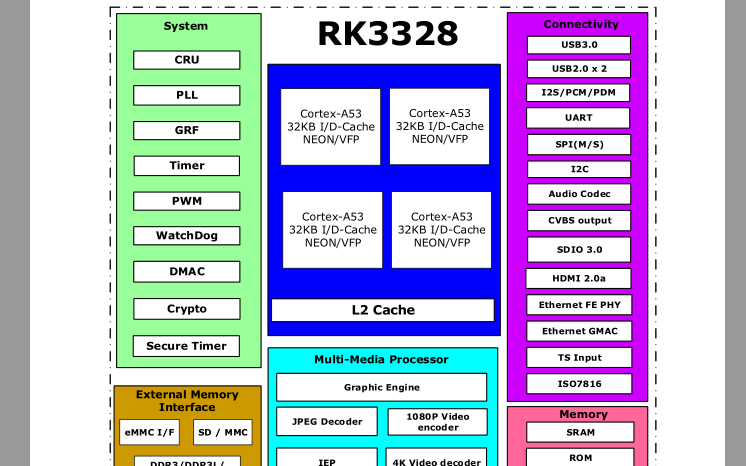




 fireflyROC-RK3328主板CC-Adb简介
fireflyROC-RK3328主板CC-Adb简介













评论